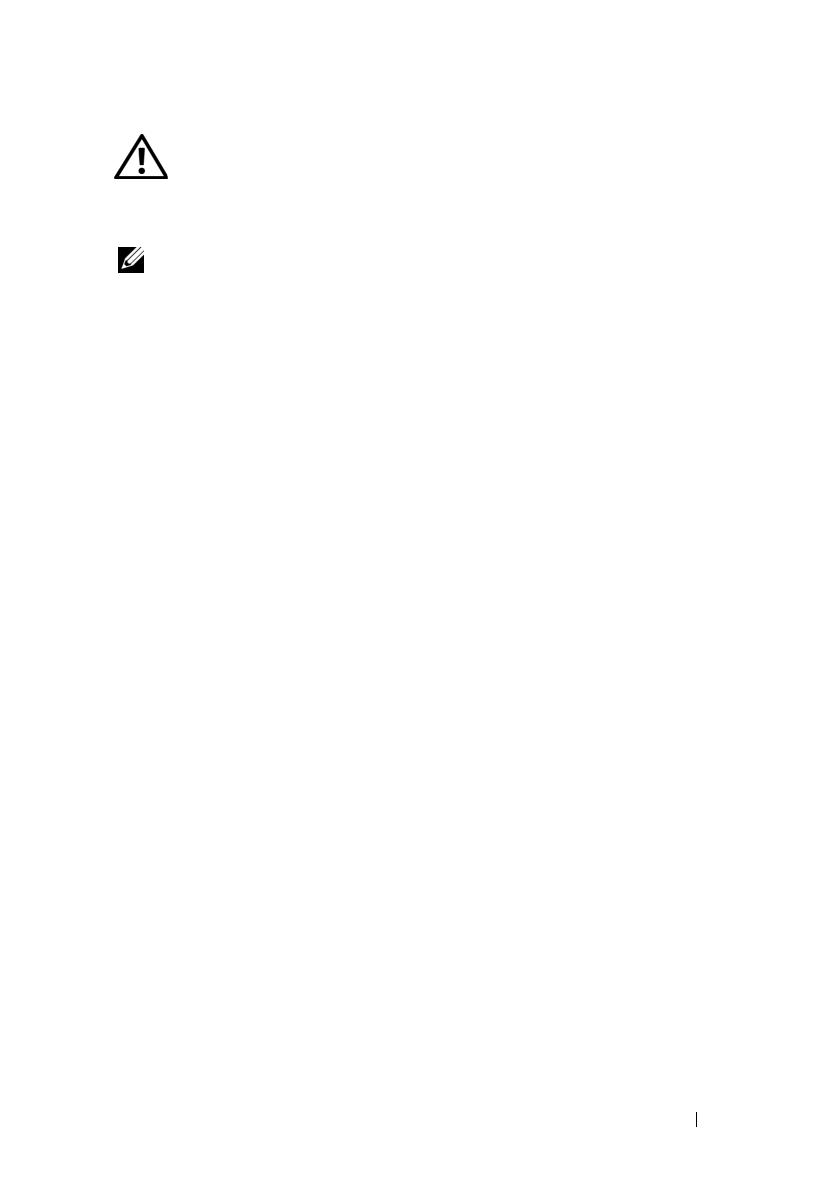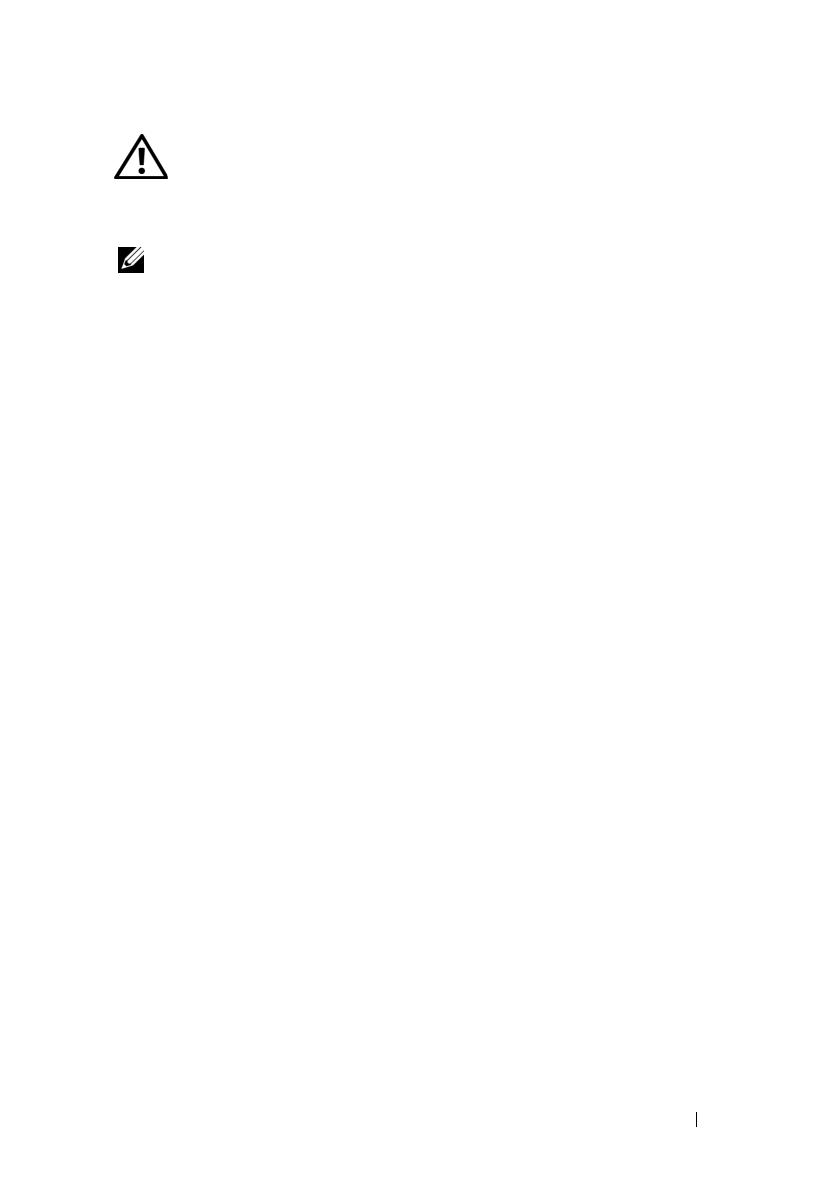
Sicherheitshinweise
9
VORSICHT: Sicherheitshinweise
Beachten Sie die nachfolgenden Sicherheitshinweise, um Ihre eigene Sicherheit zu gewährleisten
und eine Beschädigung Ihres Systems sowie Ihrer Arbeitsumgebung zu vermeiden.
ANMERKUNG:
Lesen Sie die Warn- und Sicherheitshinweise am
Dell™ PowerEdge™-System oder an der Dell Precision™-Workstation.
SICHERHEIT: Allgemein
• Beachten und befolgen Sie die Wartungshinweise. Nehmen Sie an den Produkten keine
Wartungsarbeiten vor, die über das hinausgehen, was in der Dokumentation für den
Benutzer beschrieben ist. Das Öffnen oder Entfernen von Abdeckungen, die mit einem
dreieckigen Symbol mit einem Blitz versehen sind, kann zu einem elektrischen Schlag
führen. Die Komponenten in diesen Gehäusen dürfen nur von ausgebildeten Service-
Technikern gewartet werden.
• Trennen Sie das Produkt vom Stromnetz, und ersetzen Sie das betreffende Teil, oder
nehmen Sie mit einem ausgebildeten Serviceanbieter Kontakt auf, wenn eine der
folgenden Situationen eintritt:
– Das Stromkabel, Verlängerungskabel oder der Stecker ist beschädigt.
– Ein Objekt ist in das Gerät gefallen.
– Das Gerät ist nass geworden.
– Das Gerät wurde fallen gelassen oder beschädigt.
– Das Gerät funktioniert nicht ordnungsgemäß, wenn Sie es laut Betriebsanleitung
verwenden.
• Dieses Produkt darf nur mit zugelassenen Geräten eingesetzt werden.
• Betreiben Sie das Gerät nur mit einer externen Stromquelle, die den Spezifikationen auf
dem Etikett mit den elektrischen Klassifizierungen entspricht. Wenn Sie nicht sicher sind,
welche Art von Stromquelle Sie benötigen, wenden Sie sich an einen Elektriker oder den
örtlichen Stromversorger.
• Handhaben Sie Batterien vorsichtig. Sie dürfen weder auseinander genommen, zerdrückt,
zerstochen, kurzgeschlossen, in Feuer oder Wasser geworfen noch Temperaturen über
60°C ausgesetzt werden. Öffnen oder warten Sie Batterien niemals; ersetzen Sie Batterien
nur durch solche, die für das Gerät ausdrücklich geeignet sind.